迷惑メールの振り分けができない
目次
閉じる迷惑メールの振り分けができない原因
iCloudメールや各携帯会社のメールは設定を行うことで迷惑メールの振り分け設定や迷惑メールフィルターをかけることができます。
簡単な設定を行うことで迷惑メールの振り分け設定を行うことができますが稀にうまく設定ができないことがあります。
今回は、迷惑メールの振り分けができない原因と対処方法をご紹介します。
まず、迷惑メールの振り分けができない原因ですが
・設定の問題
・携帯会社の設定の問題
・iOSの不具合
・iPhoneの不具合
以上が考えられる原因です。
設定の問題
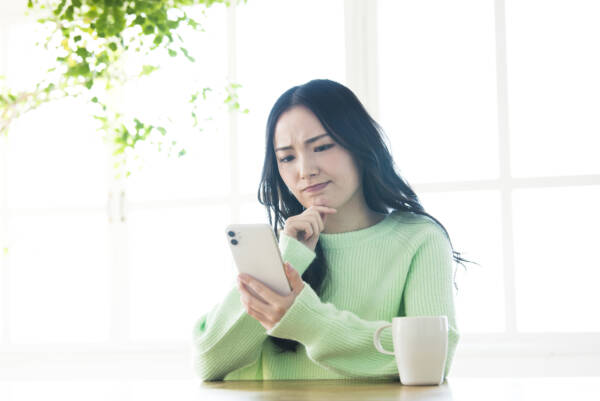
迷惑メールの振り分けができない原因の1つ目は「設定の問題」です。
iCloudメールでは、自動で迷惑メールをフィルタリングしてくれる機能が搭載されています。
そのため、ほとんどの迷惑メールは自動で識別され迷惑メールフォルダに移動しますが稀に受信ボックスに入ってしまうことがあります。
迷惑メールが受信ボックスに入ってしまっている時は、
【メール】→【対象のメールを左にスワイプ】→【その他】→【迷惑メールへ移動】
これを行うことで迷惑メールのフォルダに移行することができ、同じ送信者から届くメールを迷惑メールと分類されるようになります。
iCloudメールではこの設定を行うことで迷惑メールの振り分けを行うことができます。
携帯会社の設定の問題

迷惑メールの振り分けができない原因の2つ目は「携帯会社の設定の問題」です。
各携帯会社も迷惑メールフィルターがあります。
以上の設定を行うことで迷惑メールフィルターbの設定を行うことができます。
迷惑メールの振り分けや迷惑メールが来ないようにするにはiCloudメールの設定や各携帯会社の設定で迷惑メールの振り分けなどができるようになります。
この設定を行なっても迷惑メールの振り分けができなかったり、迷惑メールが届いてしまう時は各携帯会社に問い合わせましょう。
iOSの不具合

迷惑メールの振り分けができない原因の3つ目は「iOSの不具合」です。
迷惑メールの振り分けができないという症状でiOSが関わってくる可能性は低いです。
しかし、iOSの不具合によって迷惑メールの振り分けができないという症状が稀に起きてしまいます。
この場合は、まずiPhoneの再起動を行いましょう。
【iPhoneの再起動の手順】
【iPhone6sまでの機種】
ホームボタンとスリープボタンを同時に長押し→画面が真っ暗になったらボタンを離す
【iPhone7】
音量のマイナスボタンとスリープボタンを同時に長押し→画面が真っ暗になったらボタンを離す
【iPhone8以降の機種】
音量のプラス、マイナス、スリープボタンを順番に押し、スリープボタンのみ長押し→画面が真っ暗になったらボタンを離す
以上の手順でiPhoneの再起動を行いましょう。
再起動後にも振り分けの設定ができない時にはiPhoneをリカバリーモードに入れ、アップデート・初期化を行いましょう。
【iPhoneをリカバリーモードに入れる手順】
【iPhone6sまでの機種】
ホームボタンとスリープボタンを同時に長押し→画面が真っ暗になったらホームボタンのみ長押し→リカバリーモード
【iPhone7】
音量のマイナスボタンとスリープボタンを同時に長押し→画面が真っ暗になったら音量のマイナスボタンのみ長押し→リカバリーモード
【iPhone8以降の機種】
音量のプラス、マイナス、スリープボタンを順番に押し、スリープボタンのみ長押し→画面が真っ暗になってもスリープボタンを長押し→リカバリーモード
以上の手順でiPhoneをリカバリーモードに入れることができたらPCに接続し、アップデート・初期化を行いましょう。
迷惑メールの振り分けは各携帯会社の設定やiCloudメールの設定でほとんど改善します。
もし、iPhoneの再起動を行なっても症状の改善がない場合は、一度Appleサポートに問い合わせ、それでもダメな時はiPhoneのアップデート・初期化を行いましょう。
iPhoneの初期化を行うことで端末に入っているデータが全て消えてしまうのでiPhoneの初期化を行う前にはデータのバックアップを作成してから初期化を行いましょう。
iPhoneの不具合

迷惑メールの振り分けができない原因の4つ目は「iPhoneの不具合」です。
迷惑メールの振り分けができないことでiPhoneの修理が必要になることはほとんどありません。
基本的には設定の見直しや各携帯会社の設定で改善しますがiPhoneの初期化後にモバイル通信やWi-Fi、Bluetoothなどの他の症状が出てしまった時にはiPhoneの修理が必要になることがあるのでその時は、iPhone修理店に持っていき、iPhoneの状態を確認してもらいましょう。
迷惑メールの振り分けができない時の対処方法

以上が迷惑メールの振り分けができない原因です。
続いて対処方法ですが
・メールの設定の見直し
・携帯会社のメールの設定
・iPhoneの再起動
・iPhoneのアップデート、初期化
・iPhone修理店に持っていく
迷惑メールの振り分けができないことで部品の故障やiPhoneの修理が必要になるケースはほとんどありません。
ほとんどがiCloudメールの設定や携帯会社のメールの設定で改善することがほとんどですがiPhoneの初期化後にモバイル通信やWi-Fiの接続の問題などの症状が出てしまうとiPhoneの修理が必要になるので初期化後に別の症状が出てしまった時にはiPhone修理店に持っていきましょう。
まとめ

iCloudメールや携帯会社のメールの設定で迷惑メールの振り分けや迷惑メールが届かないようにすることができます。
迷惑メールの振り分けができないことでiPhoneの修理が必要になることはほとんどないですがiPhoneの初期化後に他の症状が出てしまった時にはiPhone修理店に持っていきましょう。
| iPhoneの症状検索に戻る |
























